Специалисты по кибербезопасности подтвердили, что Bytefence Anti-malware является потенциально нежелательной программой. Является ли он вирусом? Конечно, BAm не является вредоносным программным обеспечением или вирусом в общем понимании этого слова.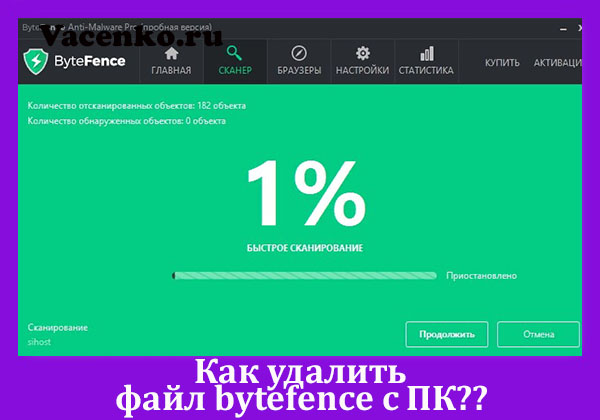
Он не будет удалять или повреждать файлы, но будет часто молча устанавливать с помощью программных пакетов, с разрешения пользователя, но без полного объяснения пользователю, что именно он устанавливает.
В последнее время обновление Java грешит установкой ByteFence на компьютере путем скрытых автоматически предустановленных галочек. Проблема в том, что удалить его с помощью функции «Установка и удаление программ» невозможно.
Кроме того, он изменяет некоторые настройки персонального компьютера и браузера. Bytefence как удалить с компьютера? Лучший способ, использовать пошаговое руководство ниже.
Что это такое?
Если говорить официально, ByteFence — это программа безопасности, защищающая компьютеры Windows от вредоносных программ и шпионских вирусов. Имеет бесплатные и платные версии, доступные для загрузки на официальных сайтах.
Эта программа создана Byte Technologies и является абсолютно законной. Однако разработчики довольно активно распространяют её с помощью сомнительного метода маркетинга программного обеспечения-пакетирования.
Таким образом, если пользователи установили пакет программного обеспечения из стороннего источника загрузки (например, Cnet или Softonic), эта программа безопасности также может установиться.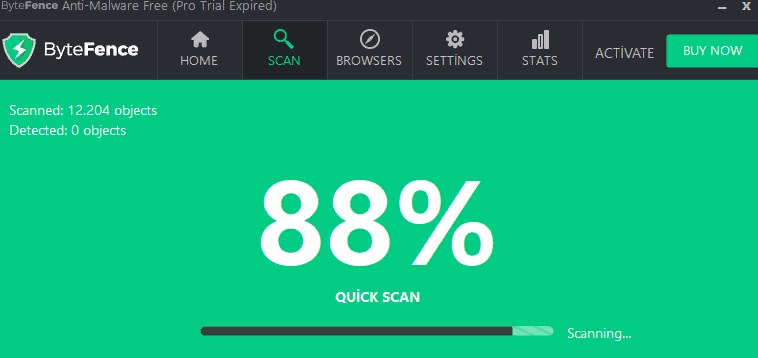
Цель этой деятельности заключается в содействии безопасности программного обеспечения и потенциальном увеличении продажи платной версии. Многие пользователи компьютеров, удивляясь внезапной самоустановке и проверке системы расценивают деятельность программы как вирус. Хотя программа не вредоносная.
Однако из-за подозрительного способа распространения эксперты по безопасности отнесли этот антивирус к категории потенциально нежелательные программы (PUP) и настоятельно рекомендуют удалять из системы.
Изменение настроек браузера
Неважно, установлена она целенаправленно или она «подцеплена» в комплекте, антивредоносная программа установит Search.ByteFence в качестве поисковой системы по умолчанию, который известен как «угонщик» (были случаи утечки паролей через конкретный поисковик).
При добровольной установке программного обеспечения установщик запросит уведомление об изменении браузера. Однако, если не отказаться от его установки при загрузке freeware, изменения браузера будут сюрпризом.
Поэтому нужно быть внимательным при установке и отказаться от нежелательных монтажников. Однако при установке сторонних средств, таких как обновления Java или Adobe Flash, дополнительные установщик, вероятно, будет скрыт под быстрой/базовой установкой, поэтому они будут установлены за вашей спиной.
Поисковик Search.ByteFence не следует оставлять в браузере.
Согласно недавним публикациям от известных антивирусов, Search.ByteFence.com вызывает следующие проблемы:
- ByteFence самовольно устанавливается в качестве начальной страницы по умолчанию. Кроме того, устанавливается помощник веб-браузера, блокирующий удаление этого поиска;
- ByteFence может быть связан с Trojan / Win32.AGeneric файл;
- эта сторонняя поисковая система инициирует перенаправление на сомнительного содержания веб-сайты;
- он устанавливает файлы cookie и может отслеживать активность пользователей в интернете.
Таким образом, если вы установили ByteFence в комплекте со сторонним программным обеспечением удалите его без промедления.
Bytefence как удалить с компьютера из ОС Windows
Есть два основных метода. Большинство программ безопасности обнаруживают его как потенциально опасный; таким образом, можете избавиться от него автоматически. Кроме того, его можно удалить вручную.
Способ 1. Удалить автоматически
Пользователи сообщили, что удалить нежелательное ПО не вышло, потому что он отсутствовал в встроенном приложении удалении программ windows.
В таком случае рекомендуем перейти в безопасный режим и оттуда установить средство удаления программного обеспечения, такое как, например, Reimage. Запустите файл установки и установите приложение для удаления.
Хотя программное обеспечение устранит вредный антивирус с его реестрами, Search.ByteFence.com придется удалить вручную и сбросить каждый из веб-браузеров которого он коснулся. После этого перезагрузите систему, чтобы сохранить изменения.
Способ 2. Удалить вручную
Прежде всего, нажмите Ctrl + Shift + Esc, чтобы открыть Диспетчер задач.
Найдите bytefence.exe процесс и отключите его.
Примечание: может быть несколько практически одинаковых связанных процессов, будьте бдительны.
После этого нажмите кнопку Пуск (нижний левый угол) – выберите Настройки – Нажмите Система-Приложения и функции.
- найдите в списке удаления программ ByteFence и удалите (если он там присутствует);
- нажмите клавишу Windows (нижний левый угол) — нажмите стрелку вниз;
- найти папку с аналогичным названием, щелкните правой кнопкой мыши и выберите Удалить.
Пользователи Windows 10 выполните следующие действия:
- дважды щелкните на ByteFence, чтобы начать удаление;
- затем нажмите кнопку Пуск или клавишу Windows + R (в зависимости от типа ОС) и введите regedit.
Ищите и очищайте файлы, расположенные в папках:
- HKEY_CURRENT_USER\ ByteFence;
- HKEY_LOCAL_MACHINE \ software\ ByteFence;
- HKEY_LOCAL_MACHINE\SOFTWARE\Microsoft\Windows\CurrentVersion is equal to\perform\such as the UI.
Затем удалите все связанные файлы в следующих папках:
- C:\Program Files\ \ Betafence;
- C:\Document and\settings\all users\applications\ Betafence data;
- C:\Documents and settings\ %user%\application data\Betafence.
Наконец, удалите Search.ByteFence путем полной переустановки браузера.